• Abgelegt bei: Foto/Video/Audio Lösung • Bewährte Lösungen
Eine MTS-Videodatei wird zum Speichern von HD- oder High Definition-Videos verwendet. Das Dateiformat wird vor allem zur Darstellung von AVCHD-Videos (Advanced Video Coding High Definition) verwendet. Sony und Panasonic haben das MTS-Videodateiformat im Jahr 2006 gemeinsam entwickelt. MTS-Videodateien unterstützen sowohl das 1080i- als auch das 720p-HD-Videoformat. Das heißt, dass sich diese Dateien auch auf Blu-rays brennen lassen. MTS-Videodateien werden normalerweise von Camcordern der Hersteller Sony und Panasonic verwendet. Sie können MTS-Videodateien mit einer Reihe von Media Playern wie Windows Media Player, VLC Media Player und Popcorn wiedergeben.

Teil 1: Überblick über die Videobeschädigung bei MTS
Wenn eine Ihrer Dateien schon einmal beschädigt wurde, haben Sie sich möglicherweise gefragt, ob Sie ein beschädigtes Video reparieren können. Glücklicherweise lautet die Antwort ja. Heute gibt es zahlreiche Lösungen für diese Probleme und dank der Entwicklung der Hardware- und Softwareindustrie treten diese Probleme heute seltener auf. Hier lernen Sie die häufigsten Gründe für die Beschädigung von Videos kennen und erfahren, wie Sie MTS-Dateien reparieren können. Darüber hinaus erhalten Sie Tipps, wie Sie Schäden an Ihren Videos verhindern können.
Was dazu führt, dass ein MTS-Video beschädigt wird und Schaden nimmt:
MTS-Videos sind digitale Videos, doch sie weisen manchmal Probleme auf. Obwohl sie recht zuverlässig funktionieren und Sie sich dank dieser Formate Videos in HD ansehenkönnen, kommt es bei unsachgemäßer Verwendung möglicherweise zu Schäden. Die folgenden Faktoren können zu Schäden an MTS-Videos führen.
Ein Video gilt als beschädigt, wenn es zu Datenverlust kommt oder die darin enthaltenen Daten fehlerhaft sind. Unterschiedliche Fehler können zur Beschädigung von MTS-Videos führen. Einige davon sind:
- Unterbrechungen während der Aufzeichnung Ihrer MTS-Datei.
- Defekte Sektoren auf dem Speichermedium, auf dem die MTS-Datei gespeichert ist.
- Abspielen einer MTS-Datei in einem nicht unterstützten Media Player.
- Inkorrekte Änderung der Dateierweiterung von MTS in andere Dateiformate.
- Unvollständige Übertragung von MTS-Dateien.
- Viren- oder Malware-Angriffe.
Häufige Fehlermeldungen beim Öffnen von MTS-Dateien
Schäden an MTS-Dateien sind leicht zu erkennen, da Sie hierbei beim Abspielen eine Meldung erhalten, dass das Video aus einem der folgenden Gründe nicht gelesen werden konnte.
- „MTS-Videodatei kann nicht geöffnet werden.“
- „Beim Laden der .mts-Datei ist ein Fehler aufgetreten.“
- „Windows konnte keine Festplatte erkennen.“
- „Festplatte ist nicht formatiert.“
- „Problem mit der .mts-Datei: falsche Laufzeit.“
Teil 2: Die beste MTS-Software zur Reparatur von Videodateien
Beschädigte MTS-Videodateien sind ein wahrer Albtraum. Sie verlieren bei einer Beschädigung möglicherweise wichtige in diesen Dateien gespeicherte Inhalte. Wenn Sie die beschädigten MTS-Videodateien wiederherstellen und auf Ihrem PC abspielen möchten, benötigen Sie eine MTS-Videoreparatursoftware. Das Internet ist der beste Ort für die Suche nach einem solchen Tool. Viele Softwareprodukte werben mit der Reparatur von MTS-Videodateien, doch keine Software kann diese Aufgabe tatsächlich komplett lösen. Die einzige MTS-Videoreparatur-Software, die MTS-Videodateien auf effektive und sichere Weise reparieren kann, ist Wondershare Repairit.

- Behebt Videobeschädigungsprobleme durch die Wiederherstellung von Schäden in Header, Frame, Bewegung, Laufzeit und Ton.
- Repariert Videos in Formaten wie WMV, ASF, MOV, MP4, M4V, 3G2, 3GP und F4V
- Repariert Videos, die auf Festplatten, Speicherkarten und anderen Medien gespeichert sind.
- Ermöglicht eine Vorschau der reparierten Videodateien in den unterstützten Dateiformaten.
- Behebt verschiedene Beschädigungen von Dateien unter MacOS X und Windows OS.
Diese Anleitung stellt Ihnen vor, wie Sie MTS-Videodateien mit Hilfe von Wondershare Repairitreparieren.
Beschädigtes MTS-Video hinzufügen
Schritt 1 Kostenloses Reparatur-Tool für MTS-Videodateien auf Ihren Computer herunterladen und starten. Klicken Sie auf den „Hinzufügen“-Knopf, um die beschädigten MTS-Videodateien in die Software zu laden

Beschädigte MTS-Videos reparieren
Schritt 2 Wählen Sie eine oder mehrere beschädigte MTS-Videodateien, um mit dem Reparaturvorgang zu beginnen;

Vorschau und Speichern des reparierten MTS-Videos
Schritt 3 Alle ausgewählten MTS-Videodateien wurden nun erfolgreich repariert. Sie können sich eine Vorschau der reparierten MTS-Videodateien ansehen und diese speichern.

Beispielvideo für die erweiterte Reparatur hinzufügen
Schritt 4 Wenn Ihre Videodateien stark beschädigt sind, können Sie es mit der „Erweiterten Reparatur“ versuchen, indem Sie ein Beispielvideo hinzufügen. Eine Musterdatei ist eine gültige Datei, die mit dem gleichen Gerät und im gleichen Format wie das beschädigte Video erstellt wurde. Die erweiterte Reparatur nutzt die Daten aus der Musterdatei und repariert das beschädigte Video.

Ein paar nützliche Tipps:
MTS-Videobeschädigung ist sicher kein Thema, mit dem Sie sich gerne befassen. Das Gute ist jedoch, dass sich Schäden verhindern lassen. Im Folgenden finden Sie einige Tipps, die Ihnen bei der Vermeidung von MTS-Videobeschädigungen helfen können.
- Installieren Sie ein aktuelles Virenschutzprogramm zum Schutz Ihres PCs.
- Vermeiden Sie Betriebssystemabstürze und führen Sie bei häufigeren Problemen ein Upgrade auf eine neuere Version durch.
- Achten Sie auf die Verwendung eines guten Konverters, wenn Sie MTS-Videodateien komprimieren.
Teil 3: MTS-Datei mit VLC Media Player reparieren
Viele Menschen löschen beschädigte Dateien und zeichnen sie erneut auf. Wenn dies jedoch nicht möglich ist, können Sie die Dateien reparieren. Hierfür gibt es mehrere kostenlose Optionen. Wir empfehlen die Verwendung des VLC Media Players, da es sich hierbei um eine Open-Source-Software handelt, mit der Sie Videos mithilfe einer Formatkonvertierung reparieren können. Hier erfahren Sie, wie Sie es mit diesen einfachen Schritten umsetzen.
Schritt 1 VLC öffnen und auf Medien klicken
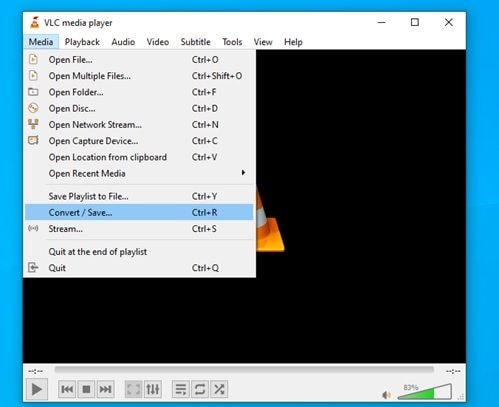
Nun öffnet sich das Werkzeug zur Formatkonvertierung.
Schritt 2 Ein beschädigtes Video hinzufügen
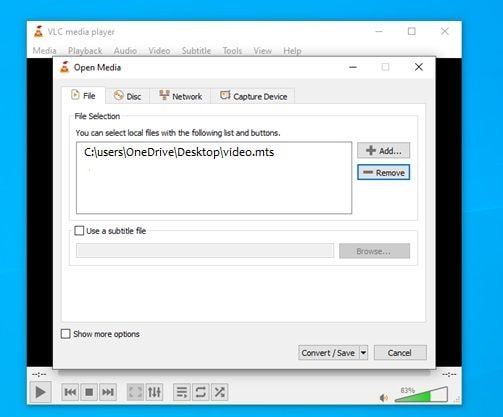
An dieser Stelle müssen Sie die beschädigte zu konvertierende Datei hinzuzufügen. Sobald Sie die Datei hinzugefügt haben, klicken Sie auf Konvertieren / Speichern
Schritt 3 Einstellungen wählen
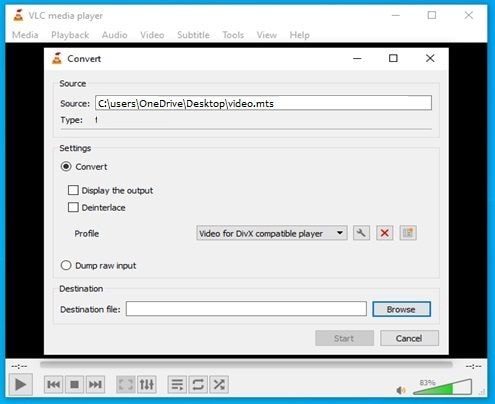
Wählen Sie den Codec, legen Sie den Speicherort für Ihr Video fest und klicken Sie auf „Start“
Schritt 4 Öffnen Sie „Einstellungen“
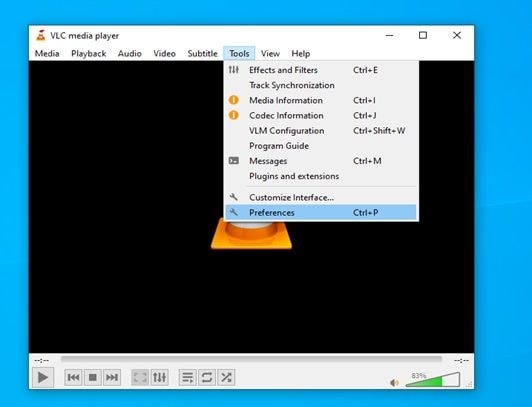
Sie können die „Einstellungen“-Option im Aufklappmenü unter „Werkzeuge“ oder durch Drücken von Strg + P öffnen
Schritt 5 Wählen Sie „Immer reparieren“ unter der Option „Beschädigte oder unvollständige AVI-Datei“
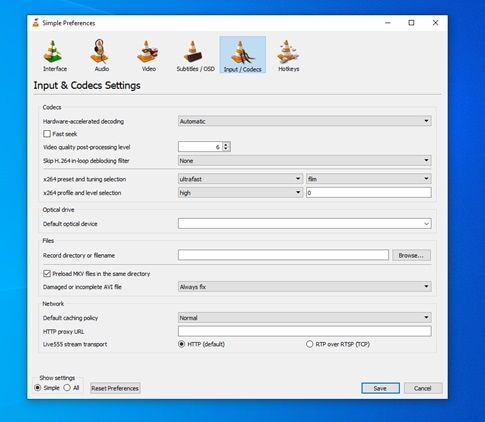
Diese Option finden Sie im Bereich Eingabe / Codecs. Nachdem Sie die Option Immer reparieren gewählt haben, klicken Sie auf „Speichern“.
Teil 4: Häufige Fehler vermeiden, um Schäden an MTS-Dateien zu verhindern
Auch wenn es Methoden zur Reparatur beschädigter Videos gibt, sollten Sie stets Vorsichtsmaßnahmen ergreifen, um Schäden an Ihren Videos zu verhindern. So vermeiden Sie die Verschwendung von Zeit und viel Arbeit bei der Lösung des Problems. Dazu können Sie sich an die folgenden Tipps halten und so die Wahrscheinlichkeit verringern, dass Ihre Daten beschädigt werden.
- Zeichnen Sie kein Video auf, wenn der Akkustand der Kamera niedrig ist
- Erstellen Sie Sicherungskopien Ihrer Videos, bevor Sie ihren Inhalt bearbeiten
- Schalten Sie Ihren Computer und Ihre Kamera stets korrekt aus
- Überprüfen Sie Ihr System regelmäßig, um zu verhindern, dass Videodateien mit Viren infiziert werden
- Werfen Sie keine externen Speichermedien aus, während ein Dateiübertragungsvorgang läuft
- Halten Sie Ihr Betriebssystem auf dem neuesten Stand
Fazit
Wenn MTS-Videos beschädigt werden, kann dies zu viel verschwendeter Zeit führen. Dank der stetigen Fortschritte der Software- und Hardwareindustrie gibt es für dieses Problem endlich eine dauerhafte Lösung. Die Reparatur beschädigter Videos dauert dank Tools wie VLC oder Recoverit nur noch wenige Minuten. Außerdem wird die ursprüngliche Qualität der Datei dank des Modus „Erweiterte Videoreparatur“ beibehalten, der ein Referenzvideo für die Funktionen und Qualität des Originals verwendet. Und wie Sie vermutlich bemerkt haben, ist es dank seiner freundlichen Benutzeroberfläche extrem einfach zu bedienen.
Tipps zur Dateireparatur
- Video-Reparatur
- Kostenloses Videoreparatur-Tool
- Speicherkartenfehler
- Kein Ton auf YouTube
- Gopro-Video reparieren
- Dateiübertragungsfehler
- Video auf dem Mac reparieren
- PowerPoint kann keine Medien abspielen
- Digitale Videoreparatur
- MP4-Videoreparatur-Software
- Videowiedergabefehler 224003
- Foto-Reparatur
- Unlesbare Bilder reparieren
- Beste JPG-Fotoreparatur-Software
- JPEG-Fotos auf Mac reparieren
- Gray Box in Fotos beheben
- PNG-Dateien reparieren
- Photoshop ungültiger JPEG-Marker
- Datei-Reparatur




Classen Becker
chief Editor